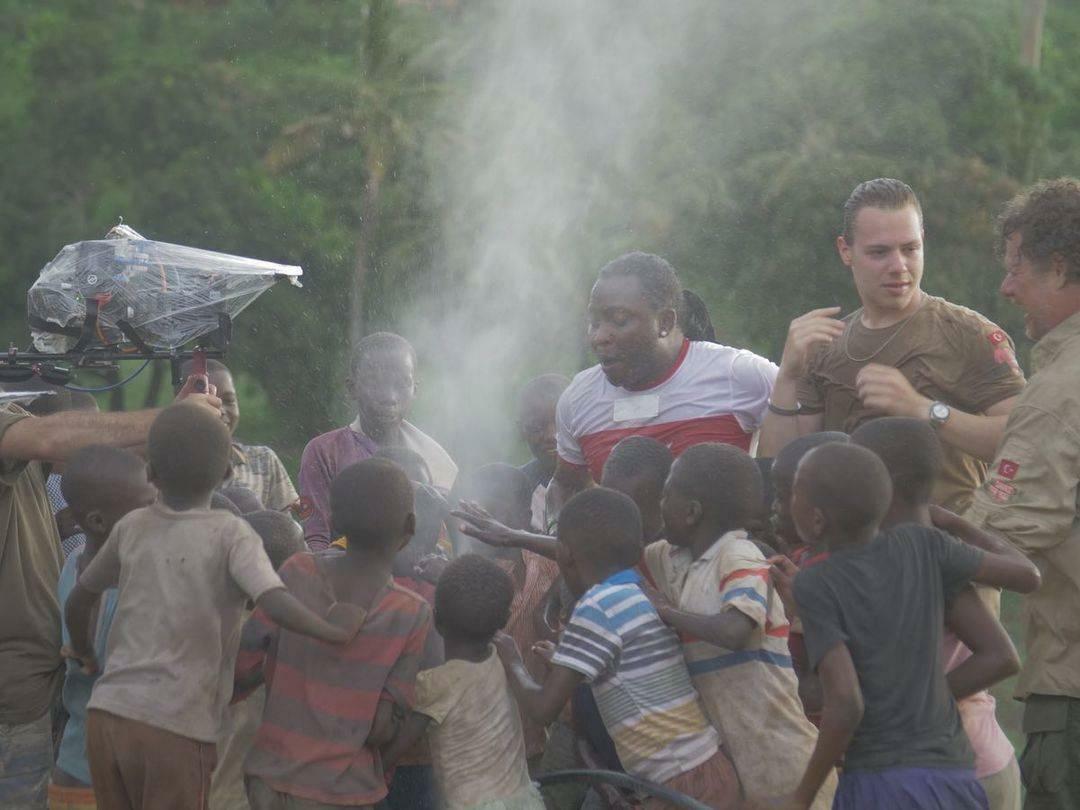Kuinka viedä Desktop Outlook 2013 -kalenteri Outlook.comiin
Microsoft Outlook.Com / / March 18, 2020
Jossain vaiheessa saatat siirtyä Outlook 2013: n työpöytäversiosta Outlook.com: n online-versioon. Näin vie koko kalenterisi.
Joskus voit vaihtaa Outlook 2013 -kalenteritietosi työpöytäversiosta Outlook.com-tiedostoksi. Tällä tavalla voit siirtyä Outlookin pilviversioon ja käyttää kalenteritietojasi mistä tahansa. Tässä on katsaus Outlook 2013 -kalenteritietojen vientiin ja tuontiin Outlook.com-kalenteriin.
Vie Outlook 2013 -kalenteritiedot
Avaa ensin työpöytäversio Näkymät ja avaa kalenteri. Napsauta sitten Tiedosto-välilehteä ja valitse Tallenna kalenteri.
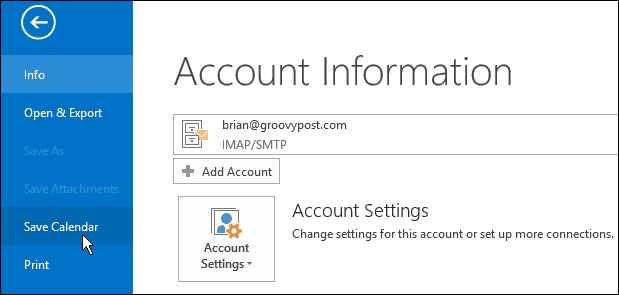
Se avaa File Explorer -sovelluksen ja voit tallentaa kalenterisi ICS-tiedostona sopivaan sijaintiin. Mutta ennen kuin jatkat, muista napsauttaa Lisää vaihtoehtoja, koska siirrämme koko kalenteria.
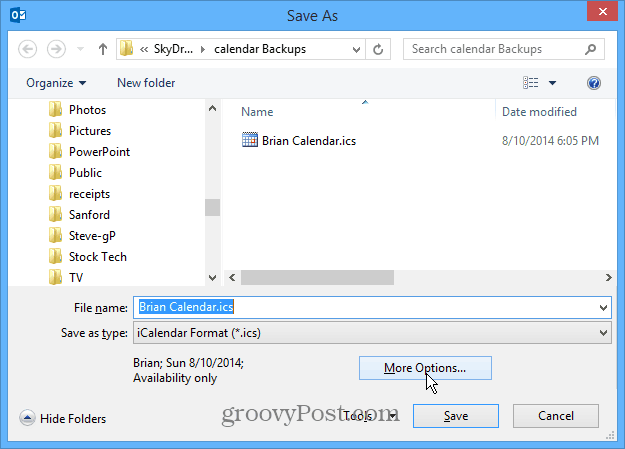
Nyt voit valita joko tietyt ajanjaksot tai koko kalenterin. Muista, että koko kalenterin vienti sisältää myös aiemmat tapahtumat.
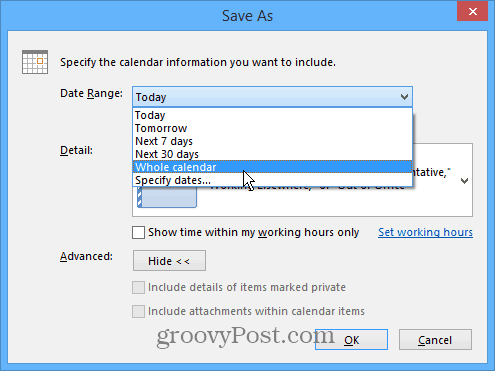
Seuraavaksi kirjaudu sisään Outlook.com-tiliisi ja avaa kalenteri.
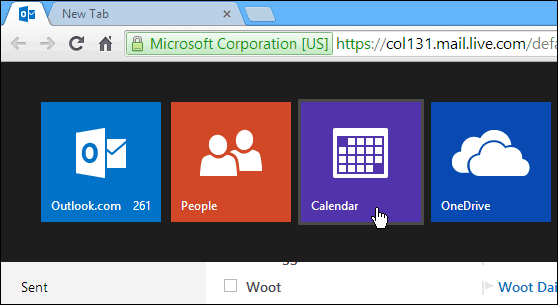
Valitse sitten ylävalikkopalkista Tuo.
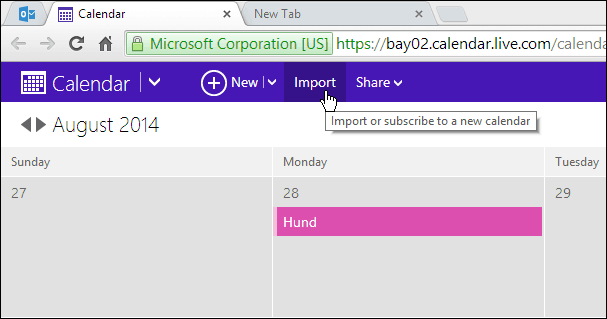
Selaa nyt tallentamasi ICS-tiedosto ja täältä on muutamia vaihtoehtoja, jotka voit valita. Voit tuoda sen uuteen tai olemassa olevaan kalenteriin, antaa sille nimen ja värin ja päättää, kuinka haluat käyttää muistutuksia - joko niitä, jotka jo sisältyvät ICS-tiedostoon, tai käyttää oletusarvoja. Napsauta sitten Tuo.

Odota, kun kalenteri tuodaan (aikaa kuluu eri tavalla), ja se näyttää olemassa olevat muistutukset, jotka olet kiireinen ajasta, jonka olet valinnut Outlook 2013 kalenteri.
On myös syytä mainita, että voit näyttää tapahtumia ja muistutuksia useista kalentereista. Ehkä sinulla on henkilökohtainen kalenteri ja yksi työhön. Napsauta vain Valinnat (rataskuvake) ja tarkista kalenterin haluamasi näkymä.
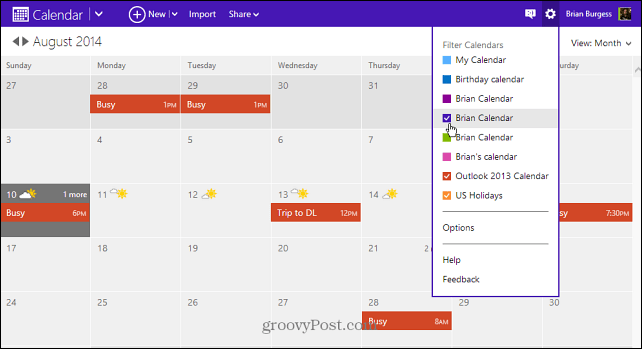
Olen ollut jo pitkään perinteinen työpöydän Outlook-käyttäjä - vanhoja IT-tapoja on joskus vaikea murtaa. Yritän siirtyä Outlook.comiin kokopäiväisesti, mutta tällä hetkellä en usko, että se on minne tarvitsen. Mutta hei, se on ilmainen ja saattaa olla kaikki mitä tarvitset seurataksesi sähköposti- ja kalenteritapahtumiasi.
Lisätietoja Microsoftin online-sähköpostipalvelusta, tutustu Outlook.com-artikkeliarkisto.
Mitä otat? Käytätkö tällä hetkellä Outlook.comia ja mikä on mielipiteesi siitä? Jätä kommentti alle ja kerro meille siitä.